
Vad gör den röda och gröna markeringen av ord i ordet?
Artikeln kommer att berätta, vilket betyder understrypt och grönt i "Word" -redigeraren.
Nya textredigerare användare " Ord.»Fråga, vad menar du med högkvalitativa ord gröna och röda när du skriver text? Vi lär oss om det nedan.
Vad gör de gröna och röda underlätta orden i "Microsoft Word"?
I redaktören " Ord."Det finns många olika funktioner, inklusive och som" Stavningskontroll" Den här funktionen är anmärkningsvärd för det faktum att det är aktiverat som standard. I princip är detta inte gjort alls.
När du skriver in text tenderar användarna att göra grammatiska och andra fel, och programmet " Ord."Vänligen meddela detta i form av dessa mest understrykningar. Vi kommer att förstå mer.
Gröna understrykande ord
När du skriver in " Ord."Stressande ord gröna inträffar när du till exempel saknar kommatecken, lägger ett extra utrymme före kommatecken, gör andra fel.
I princip är den här funktionen mycket användbar, men om du överväger vad de skrev allt korrekt, och programmet var fel, var då inte uppmärksam på det gröna understrykningen. Förresten används den gröna färgen ofta (till exempel, som ljusindikatorer), eftersom det inte förskriver ett öga, inte distraherar uppmärksamhet.
Om programmet påpekade allt rätt, eller du bara tvivlar på, högerklicka på den gröna understrykningen och i menyn som öppnas uppmärksamma de ord som tilldelas fett. Det här är tips om korrigering av fel. Klicka på det här rådet, och programmet korrigerar automatiskt felet:
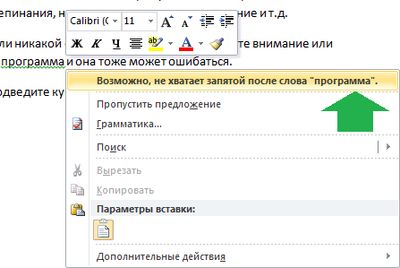
Till exempel, i skärmdumpen ser vi att användaren begåtts eller kanske gjorde ett misstag: satte inte kommatecken där det behövs. Självklart kan programmet och göra ett misstag, så du borde inte tro det med 100%.
Röda understreckord
Som regel, i programmet " Ord."Röd betonas med de ord där du gjorde ett misstag, till exempel istället för" ko"Skriven" karova" Du själv, med en snabb uppsättning text som du inte kan märka, men programmet kommer att varna dig. Om felet verkligen äger rum kan det korrigeras på exakt samma sätt som beskrivits ovan.
Högerklicka på röda understreck, välj rätt alternativ:
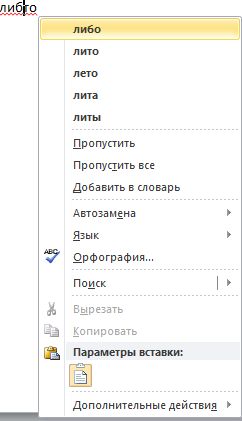
Rätta felet genom kontextmenyn "Word"
Men kom ihåg att när du skrev texten och även använde programmets råd, måste du noggrant läsa texten genom att checka efter fel.
